
Ура, у вас появился ИБП! Да не простой, а с SNMP адаптером Powercom DA807. Адаптер установили, ИБП поставили в стойку, включили. И... что дальше?
Никакой документации к адаптеру нет, только наклейка с MAC адресом и паролем. А нам нужно узнать, какой IP адрес настроен на адаптере, зайти на его страничку администрирования и настроить так как нам нужно, выдать свой IP, установить пароль и т.д.
Вам/нам нужна утилита Netility.exe. Находим её на сайте:
Качаем, запускаем под администратором на компе, подключенном к адаптеру по сети.
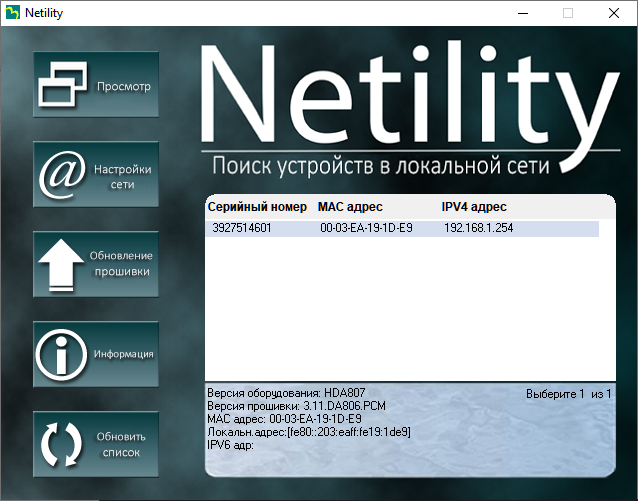
Поиск устройств в локальной сети работает долго, но в итоге показывает наш SNMP адаптер. И информацию по нему. IP адрес установлен как 192.168.1.254.
Быстро перенастраиваю свою сеть, выдаю сетевухе IP адрес из диапазона 192.168.1.0/24 и захожу через браузер на IP адрес найденного адаптера.
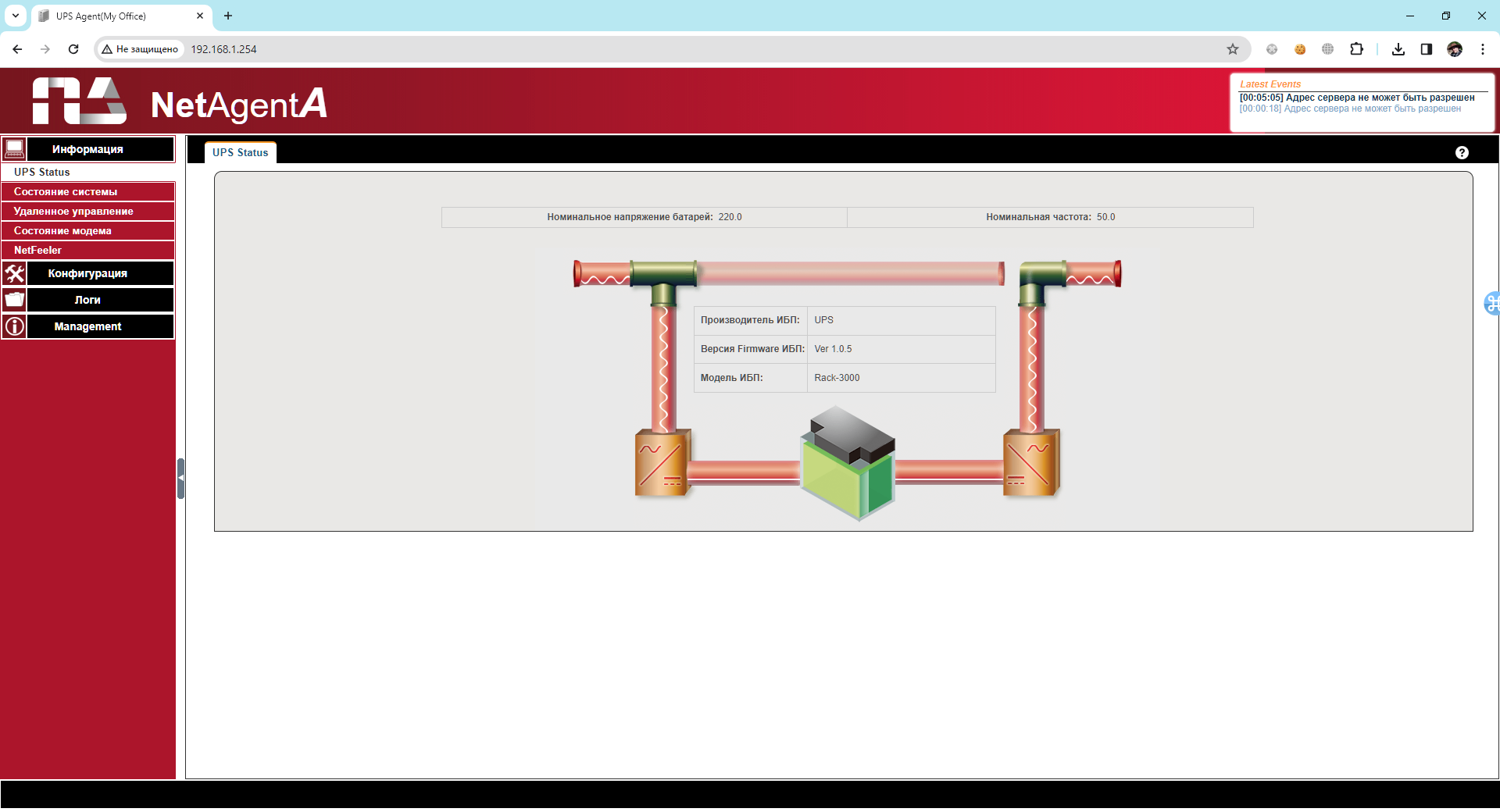
Странно, но пароль не запросило.
У нас здесь целый мини-сайт по мониторингу и управлению адаптером.
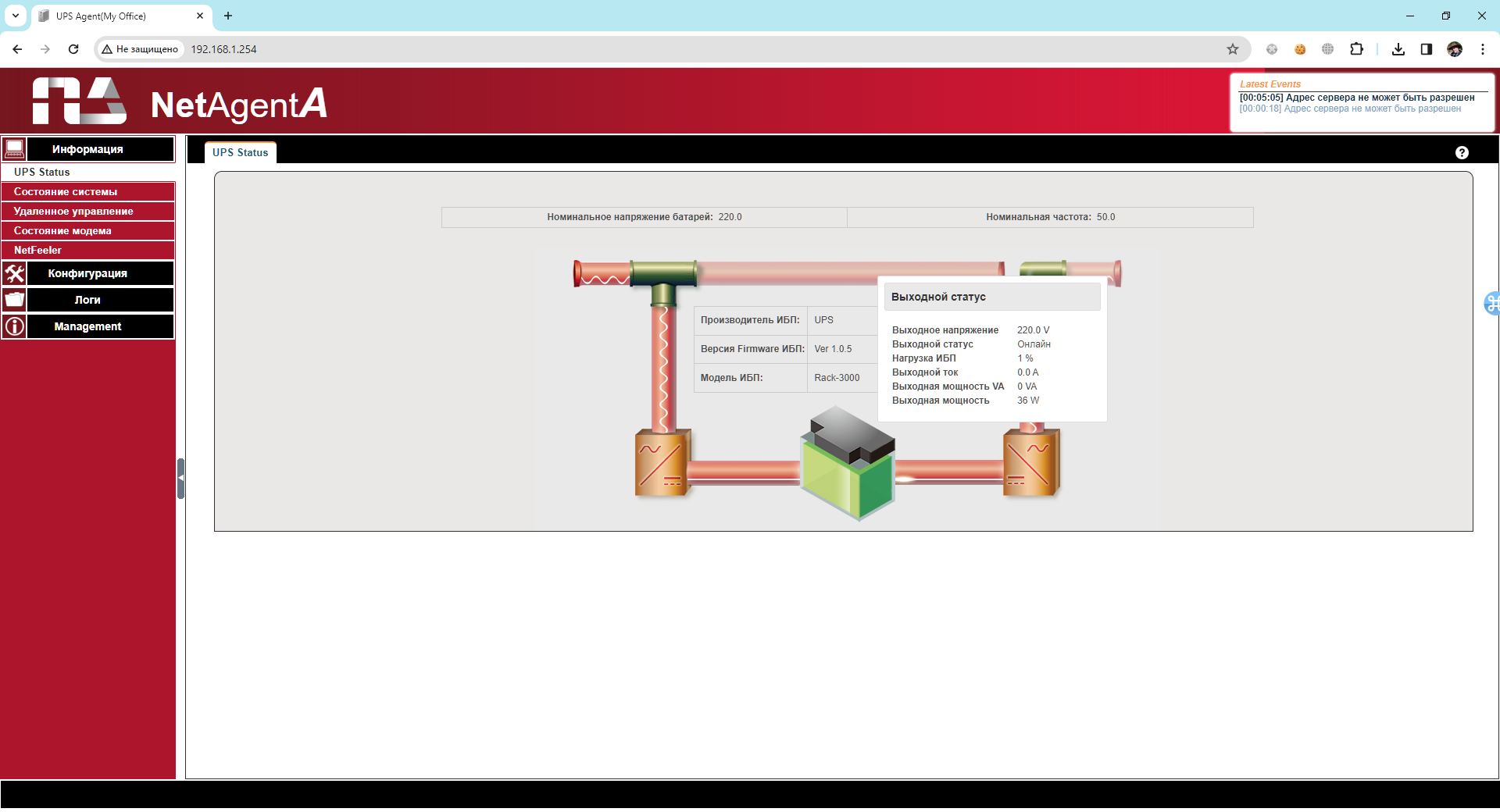
Справку по разделам можно посмотреть здесь:
http://www.megatec.com.tw/netagenta/std/ru_help/helpCurrentStatus.htm
Некоторые параметра также можно настроить утилитой Netility. Правой кнопкой на найденное устройство, Настройки.
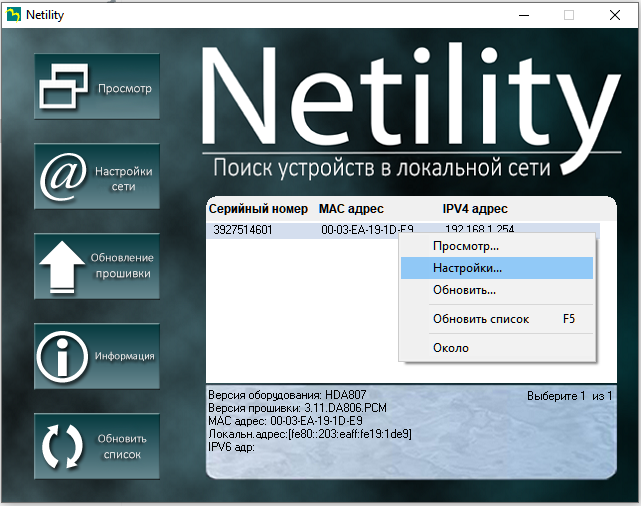
Можно настроить IP адрес.
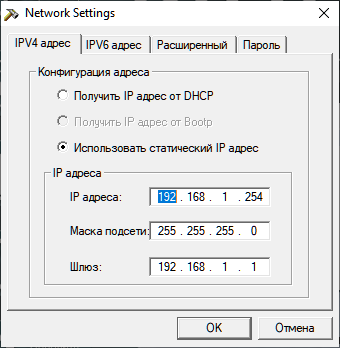
OK, и адрес адаптера меняется. Для этого нет необходимости быть в той же подсети.
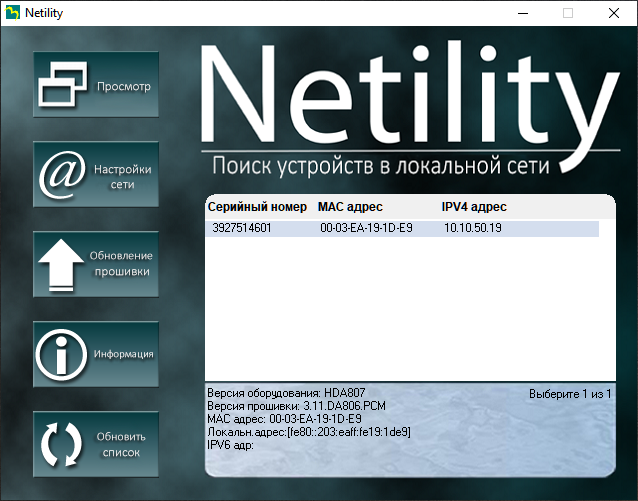
IPv6 тоже имеется.
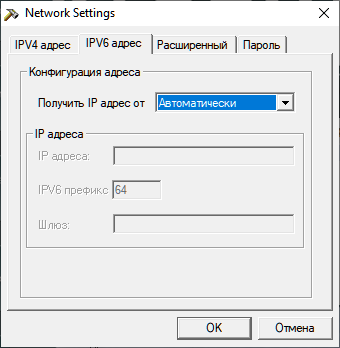
Можно перенастроить или отключить/включить порты служб:
- HTTP
- HTTPS
- Telnet
- SSH
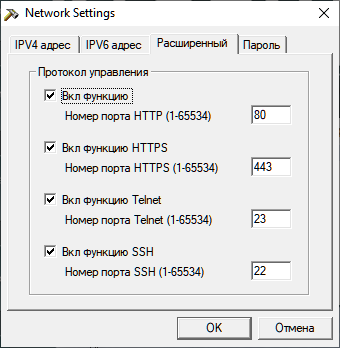
Есть возможность задать пароль. Не знаю на что он влияет, на web-интерфейсе не применился, там через сам интерфейс пришлось пароль настраивать.
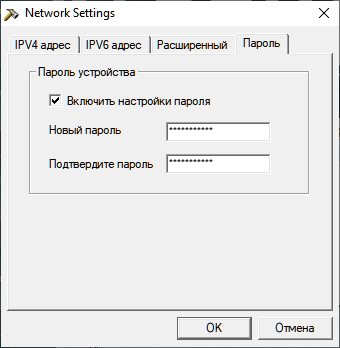
В общем, утилита Netility поможет обнаружить устройство и произвести быструю настройку перед установкой ИБП в стойку. Дальше можно управлять через Web.






















